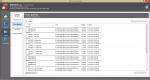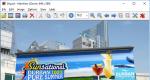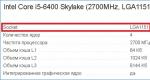Pēc sistēmas lietojumprogrammu dzēšanas android nedarbojas. Kā noņemt lietojumprogrammas operētājsistēmā Android, standarta un lietotāja instalētas - vairāki veidi
Būsim godīgi: lielākā daļa interesanto pielāgošanas iespēju Droid ierīcēm ir paslēptas, un tām ir nepieciešama ierīces sakne. Tomēr ne visi dod priekšroku sakņot - daži baidās zaudēt garantiju, citi aiz slinkuma. Mēs nolēmām apsvērt alternatīvi veidi ierīču paātrināšana Google platformā, kurām nav nepieciešamas superlietotāja tiesības.
Ievads
Google pastāvīgi uzlabo savas sistēmas veiktspēju. Bet “tīrs” Android tagad ir diezgan reti sastopams - ražotāji, kā likums, modificē programmaparatūru, kas ne vienmēr pozitīvi ietekmē veiktspēju. Turklāt papildus tam būtu labi parūpēties par enerģijas taupīšanu, un tās bieži vien ir viena otru izslēdzošas lietas. Neskatoties uz to, pat Android bez saknēm ir šādas iespējas, lai gan to nav ļoti daudz.
Iebūvēto un nevajadzīgo lietojumprogrammu noņemšana/atspējošana
Pirms ceturtās Android versijas izlaišanas nebija iespējams atspējot iebūvētās lietojumprogrammas bez root tiesībām. Tas radīja neērtības zīmolu sīkrīku pircējiem, jo katrs ražotājs cenšas programmaparatūrā ievietot pēc iespējas vairāk programmu, kuras galalietotājam vienkārši nav vajadzīgas, un kopumā apēst pienācīgu daudzumu resursu. Ceturtajā Google versijā šāda iespēja parādījās. Lai atspējotu jebkuru iebūvēto lietojumprogrammu, atveriet sadaļu “Iestatījumi -> Vispārīgi -> Lietojumprogrammas -> Visas”, atlasiet vajadzīgo programmatūru un sadaļā “Informācija par lietojumprogrammu” noklikšķiniet uz pogas “Atspējot” (vai “Atinstalēt atjauninājumus” un pēc tam "Atspējot"). Lai to iespējotu, jums jāiet uz cilni “Atspējots” un jāveic līdzīga procedūra.

Tomēr ne viss ir tik rožaini, kā šķiet no pirmā acu uzmetiena. Pirmkārt, tās atspējošana neietekmē pastāvīgo atmiņu - lietojumprogramma paliek instalēta tā, kā tā bija. Otrkārt, ne visu var izslēgt. Tikai dažas lietojumprogrammas ļauj jums veikt šo triku ar sevi. Es nesniegšu daudz konkrētu padomu par lietojumprogrammu atspējošanu, jo lietojumprogrammu saraksts katrā ierīcē ir atšķirīgs. Šeit ir īss saraksts ar to, kas lielākajai daļai lietotāju nav vajadzīgs, bet pastāvīgi uzkaras sistēmā un aizņem atmiņu:
- “Pārlūks” - kāpēc, ja ir ērtākas un vienkāršākas alternatīvas?
- “Kalendārs” un “Kalendāra atmiņa” - es nepamanīju, ka kāds tos aktīvi izmantotu.
- “E-pasts” un “Apmaiņas pakalpojumi” — šķiet, ka visi jau izmanto Gmail.
- “Google meklēšana” ir diezgan bezjēdzīga funkcija, ja jums ir pārlūkprogramma (uzmanieties, tā arī atspējo pakalpojumu Google tagad).
- “Google Keep”, “Google+” un citas ne vienmēr nepieciešamās Google lietojumprogrammas.
Turklāt iesaku izslēgt (dzēst) logrīkus un dzīvās tapetes. Papildus tam, ka šī funkcionalitāte prasa atmiņu un CPU laiku, tā arī patērē akumulatoru. Tāpēc, lai palielinātu ātrumu, labāk ir izslēgt šādas lietas. Varat arī izslēgt efektus bloķēšanas ekrānā. Manā gadījumā (Samsung ar akciju programmaparatūru) tie atrodas sadaļā Iestatījumi -> Ierīce -> Bloķēšanas ekrāns -> Atbloķēšanas efekts.

Norādes: INFO
Kā darbojas lietojumprogrammu atspējošana. Pēc noklikšķināšanas uz pogas “Atspējot” tiek izsaukta PackageManager klases metode setApplicationEnabledSetting(), kas maina lietojumprogrammas stāvokli uz COMPONENT_ENABLED_STATE_DISABLED_USER (starp citu, tas parādījās pirmajā Android).
Enerģijas taupīšanas iestatīšana un izstrādātāja opciju izmantošana
Lai paātrinātu sīkrīka darbību, varat arī pielāgot enerģijas taupīšanas iestatījumus. Protams, tas samazinās akumulatora darbības laiku, taču tas var to ievērojami paātrināt. Lai to izdarītu (manā gadījumā), jums jāiet uz “Iestatījumi -> Vispārīgi -> Enerģijas taupīšana” un vai nu bīdiet slēdzi, kas atrodas augšējā labajā stūrī, vai noņemiet atzīmi no nepieciešamajām izvēles rūtiņām.

Tas dažādās platformās darbojas atšķirīgi, un nav publiska API — protams, ir PowerManager API, taču tam ir tikai ļoti netieša saistība ar enerģijas taupīšanu. Tomēr tālāk Samsung Galaxy 10.1. piezīme (kā arī citām Dienvidkorejas giganta Droid ierīcēm) enerģijas taupīšanu kontrolē, izmantojot DVFS — dinamisko sprieguma un frekvences mērogošanu, to pašu, ar kuru Samsung “falsificēja” etalona rezultātus (iekavās atzīmēju, ka tas tā nebija īsts falsifikācija — tā ir tikai tā, ka dažiem etaloniem un lietojumprogrammām ierīce darbojās līdz savu iespēju robežai).
Lai atspējotu sistēmas animāciju (animācija lietojumprogrammās paliks), jums jāiet uz izstrādātāja opciju izvēlni, kas pēc noklusējuma ir paslēpta. Lai tai piekļūtu, septiņas reizes pieskarieties vienumam “Būvējuma numurs”, kas atrodas izvēlnē “Par ierīci / Par tālruni”. Pēc tam dodieties uz parādīto izvēlni un izslēdziet visu animāciju: iestatiet parametrus “Loga animācijas mērogs”, “Pārejas animācijas mērogs” un “Pārejas ilguma skala” uz “Animācija atspējota” (citu ražotāju programmaparatūrā šīm opcijām var būt nedaudz atšķirīgs nosaukums).
Tajā pašā izvēlnē varat ierobežot fona procesu skaitu. Pēdējais gan ir jādara piesardzīgi – tā vietā, lai paātrinātu, tas var palēnināt, jo bieži izmantotie procesi tiks nogalināti un sākti no jauna. Tāpēc, starp citu, nav ieteicami visa veida uzdevumu slepkavas.

Lietojumprogrammas paātrinājums
Lai paātrinātu atsevišķas lietojumprogrammas, varat notīrīt to kešatmiņu. Tas tiek darīts tajā pašā vietā, kur varat tos atspējot/dzēst, tas ir, "Iestatījumi -> Vispārīgi -> Lietojumprogrammu pārvaldnieks -> Visi", atlasiet vajadzīgo lietojumprogrammu un noklikšķiniet uz pogas "Notīrīt kešatmiņu".

Ir arī lietderīgi instalēt mazāk resursietilpīgas lietojumprogrammas - piemēram, manā gadījumā Smart Launcher aizņem mazāk atmiņas nekā Samsung vietējā TouchWiz. Sānjoslā tiks sniegti konkrēti padomi, taču es neiesaku tos īpaši ievērot, jo tas viss ir atkarīgs no jūsu vajadzībām. Galvenais šajā gadījumā ir izvēlēties pareizo izmēru/funkcionalitātes attiecību.
Lai noteiktu atmiņas patēriņu, varat izmantot šādu metodi: instalējiet kādu termināli ar Busybox, nosakiet vajadzīgā procesa PID (izmantojot 'ps w') un apskatiet /proc//status failu. Šajā gadījumā gan jāņem vērā Android arhitektūra – aplikāciju var sadalīt pa vairākiem procesiem.
Ja šī metode jums ir pārāk sarežģīta un jūs nevēlaties apgrūtināt katru lietojumprogrammu, tirgū ir vairāki populārākās utilītas grafiskie analogi. Man iepatikās viens no tiem, ar nosaukumu Process Explorer, kura realizācija tomēr šķita nesaprotama – kāpēc izmantot pārlūkprogrammu, lai apskatītu procesu sarakstu?
Starp citu, serviss Google Play Man ir ieradums pēkšņi atjaunināt virkni aplikāciju, kas, protams, apēd resursus. Šo pakalpojumu nav iespējams atspējot, taču jūs varat atspējot pašu atjauninājumu. Lai to izdarītu, dodieties uz Play veikalu, atveriet izvēlni (padoms: ja nevarat to izsaukt, izmantojot izvēles taustiņus, “velciet” no kreisās malas), atlasiet “Iestatījumi” un iestatiet “Automātiski atjaunināt lietojumprogrammas”. uz "Nekad".

Tāpat ir lietderīgi atspējot konta sinhronizāciju (kas papildus iespējamajam veiktspējas pieaugumam apmierinās jūsu paranoju). Lai to izdarītu, dodieties uz “Iestatījumi” un meklējiet, kur atrodas vienums “Konti”, pēc tam atlasiet konts un atspējot sinhronizāciju (var atspējot tikai atsevišķus un nevajadzīgus sinhronizācijas veidus, piemēram, Google kontaktpersonas+ vai kalendārs. - Apm. red.).
Atspējot multivides skenēšanu
Pēc noklusējuma Android skenē visas ārējās atmiņas ierīces (SD kartes), lai atrastu multivides failus. Šī funkcija, lai gan tas ir noderīgs, tomēr ļoti palēnina sistēmas darbību. Varat to atspējot. Jauniem diskdziņiem saknē izveidojiet tukšu .nomedia failu. Taču, lai atspējotu esošo failu rādīšanu operētājsistēmā Android 4.0 un jaunākās versijās, papildus jāizveido šo failu vajadzīgajā mapē notīriet lietojumprogrammu “Galerija” un “Media Storage” datus un kešatmiņu un piespiediet tās apturēt. Pēc nākamās palaišanas visi multivides faili tiks indeksēti, ņemot vērā izveidotos .nomedia failus.
Es sniegšu dažus padomus par slavenākajiem zīmoliem. Ir vērts atzīmēt, ka šie padomi ir piemēroti tikai oficiālā programmaparatūra, tādēļ, ja jums ir modificēta programmaparatūra, varat droši izlaist sadaļu.
Samsung
Ja esat kādas šī zīmola ierīces īpašnieks, droši vien pamanījāt, ka pāreja uz galveno ekrānu, nospiežot pogu Sākums, ir nedaudz lēna. Tas ir saistīts ar faktu, ka, veicot dubultklikšķi, tiek palaista runas atpazīšanas sistēma S Voice. Ja to neizmantojat, varat atspējot šo funkciju, noņemot atzīmi no izvēles rūtiņas “Atvērt. Taustiņš "Mājas". Turklāt, ja nejauši iespējojāt modināšanas komandu, labāk to atspējot - šīs opcijas izmantošana diezgan būtiski ietekmē akumulatora uzlādi.

Turklāt uz dažiem Samsung ierīces Ir iespējams atspējot palaišanas efektus. Lai to izdarītu, sākuma ekrānā ilgi pieskarieties tukšai vietai, atlasiet “Sākuma ekrāna iestatījumi” un apakšizvēlnē “Pārejas efekts” atlasiet “Nav”.
HTC
Dažos gadījumos kļūdu ziņošanas pakalpojums HTC ierīcēs var darboties lēni. Lai gan nav ieteicams pieskarties šādām lietām, jūs varat atspējot šo opciju, dodoties uz “Iestatījumi -> Par tālruni -> Sūtīt HTC” (Pastāstiet HTC) un noņemot atzīmi no attiecīgajām izvēles rūtiņām.
Sony
Ieslēgts Sony Xperia SP ir situācija, kad telefons pēkšņi sāk palēnināties. Varat mēģināt novērst problēmu, atinstalējot atjauninājumus Google Chrome: "Iestatījumi -> Lietojumprogrammas -> Chrome -> Atinstalēt atjauninājumus."
Apzaļumot
Lietojumprogramma Greenify ļauj piespiedu kārtā iemidzināt nevajadzīgos procesus (kurus varat izvēlēties), kamēr ierīce guļ, un novērst to izsaukšanu no trešo pušu procesiem. Tas atšķiras no uzdevumu iznīcinātājiem, kas nekādā veidā neliedz fona lietojumprogrammām restartēt ārēju notikumu (taimeri, citas lietojumprogrammas pieprasījuma vai sistēmas notikuma) dēļ. Diemžēl dažas funkcionalitātes ir pieejamas tikai tālruņos, kuriem ir sakņojums, jo īpaši svarīgākā miega programmu funkcija dažas minūtes pēc ierīces aizmigšanas.
Iemesls ir tāds, ka forceStopPackage() metode, kas ļauj Greenify iestatīt lietojumprogrammas neaktīvā stāvoklī, ir iekšēja un ir pieejama tikai sistēmas lietojumprogrammām vai tām, kas darbojas ar saknes tiesības. Ne-saknes režīmā var izmantot tikai metodi killBackgroundProcesses(), kas pilnībā neizlādē procesu no atmiņas, līdz ar to sistēmas notikumi turpina uz to nākt un to “pamodināt”, kas nu nekādi neatbilst Greenify. ideoloģija.
Tāpēc, lai ieviestu funkcionalitāti ne-root režīmā, Greenify izstrādātājs izvēlējās pavisam citu un ļoti atjautīgu ceļu. Pēc instalēšanas lietojumprogramma tiek reģistrēta kā pieejamības pakalpojums, tādējādi iegūstot piekļuvi sistēmas saskarnei, un pēc tam vienkārši izsauc lietojumprogrammu pārvaldnieku un noklikšķina uz nepieciešamajām pogām, lai standarta izvēlnē lietojumprogrammu iznīcinātu. Android iestatījumi. Miega režīmā šī darbība diemžēl nav iespējama, tāpēc viedtālruņos, kuros nav sakņu, Greenify var iemigt programmas tikai pēc tam, kad lietotājs nospiež attiecīgo pogu.
MĀKSLA
Operētājsistēmā Android 4.4 parādījās Dalvik aizstājējs - ART, Android Runtime. Tas nodrošina AOT apkopošanu. Lai saprastu, kas tas ir un kādas ir MĀKSLAS priekšrocības, jums būs jāveic īss ekskursija vēsturē.
Laikā, kad tika likts pamats Android ierīcēm, Java tika izvēlēta kā programmēšanas valoda – lielā mērā tāpēc, ka operētājsistēmu bija paredzēts izmantot visdažādākajās platformās. Un tas bija labi visiem, izņemot vienu - Java aplikāciju ātrums bija diezgan zems. Tas notika tāpēc, ka kods faktiski tika interpretēts.
Laiks pagāja. Operētājsistēmā Android 2.2 virtuālā iekārta Dalvik pievienoja JIT kompilāciju. Tas ļāva sasniegt diezgan ievērojamu ātruma pieaugumu, taču neatrisināja visas problēmas. Un tagad KitKat versijā parādījās ART, kas ļauj apkopot lietojumprogrammas pat ne izpildes laikā - instalēšanas laikā. Varat to iespējot tajā pašā izstrādātāja izvēlnē, kurā mēs atspējojām efektus. Tas, no vienas puses, palielina instalēšanas laiku un izmērus, kā arī, pirmo reizi ieslēdzot, ir nepieciešams ievērojams laiks, lai visas jau instalētās lietojumprogrammas pārvērstu vietējā kodā. No otras puses, ātruma pieaugums pēc tā iespējošanas ir vidēji 50%, un dažām lietojumprogrammām pat vairāk (jo īpaši ritināšana ir kļuvusi daudz vienmērīgāka).
Bet ART ir arī trūkumi. Dažas no tām ir acīmredzamas - piemēram, nesaderība ar noteiktiem obfuskatoriem un lietojumprogrammām. Viņi vienkārši nekoncentrē uzmanību uz noteiktām personām, lai gan vajadzētu. Iekļaušu starp šiem iespējamās problēmas ar drošību. Salīdzinoši nesen (maija HITB konferencē) veiktie eksperimenti liecina, ka, ievietojot īpaši ģenerētu DEX failu, tulkotājs (dex2oat) avarē. Turklāt, ja jūs atradīsiet ievainojamības pašā ART, būs iespējams izveidot lietotāja režīma rootkit. Turklāt tulkotāja ģenerētajam boot.oat attēlam ir fiksēta bāzes adrese (0x700000), kas noteiktos apstākļos ļauj apiet ASLR.
Tajā pašā laikā no reversās inženierijas viedokļa OAT failu statiskā analīze joprojām ir sarežģīta - tā iemesla dēļ, ka parasto metožu nosaukumu kodā vienkārši nav. Tas ir saprotams. Tomēr, tā kā OAT faila formāts patiesībā ir ELF, varat izmantot šim pēdējam paredzētus rīkus, piemēram, GDB. Kas attiecas uz dinamiku... Tam kā tādam nav instrumentu komplekta.
ART būs iespējots pēc noklusējuma Google OS piektajā versijā (un attiecīgi Dalvik tiks noņemts). Manuprāt, ņemot vērā iespējamās drošības problēmas, ir pāragri pilnībā atteikties no Dalvik, tāpēc es nepiekrītu Google politikai. Tomēr (paturot to prātā), vēl jo vairāk ir vērts iespējot ART vietnē KitKat, lai pārbaudītu jums nepieciešamās lietojumprogrammas.
Secinājums
Neskatoties uz elastību Android platformas, neizmantojot pielāgotu un/vai sakņotu programmaparatūru, ir grūti paātrināt ierīci. Bet tas nav neiespējami, kā to pierāda šis raksts. Visbeidzot, es sniegšu jums universālu padomu: instalējiet tikai tās lietojumprogrammas, kuras jūs faktiski izmantosit, un sakiet stingru “nē” visiem pārējiem.
Vieglas programmas Android ierīcēm
Es sniegšu īsu Android nepieciešamo programmu vieglo analogu sarakstu. Šis saraksts ir minimāls, iekļaujot tikai to, kas, manuprāt, ir nepieciešams:
- Tā vietā Google kartes varat izmantot RMaps. Šī lietojumprogramma ir ne tikai vieglāka, bet arī daudz funkcionālāka.
- Lielgabarīta Adobe Reader Mupdf var aizstāt.
- Lasītāju ir diezgan daudz. No vieglajiem es varu ieteikt AlReader un FBReader.
- Kas attiecas uz pārlūkprogrammām, varat instalēt Lighthing Browser, kas de facto ir viegls standarta pārlūks.
- Ārkārtīgi smago Feedly RSS lasītāja klientu labāk aizstāt ar vieglo FeedMe (esiet uzmanīgi, tikai gudriem cilvēkiem).
Ko dod sakne? (redaktora vārds)
Apmēram pirms gada es uzrakstīju rakstu par jaunu paātrināšanu Android versijas uz novecojušām ierīcēm. Tajā es runāju par vairākiem trikiem, kuriem nepieciešamas root tiesības, ar kurām jūs varat palielināt viedtālruņa veiktspēju, izlādējoties no brīvpiekļuves atmiņa visas nekritiskās sistēmas sastāvdaļas. Īsāk sakot, rakstā tika parādītas piecas galvenās metodes:
- Low Memory Killer mehānisma noregulēšana, lai iemācītu sistēmu izlādēt fona lietojumprogrammas no ierīces atmiņas ātrāk nekā noklusējuma. Šis triks prasa mainīt kodola parametrus, un tāpēc tas ir pieejams tikai ierīcē ar sakņu sistēmu. Izmantotās lietojumprogrammas: Auto Memory Manager vai MinFree.
- Visu nevajadzīgo sistēmas lietojumprogrammu noņemšana no /system/app un /system/priv-app direktorijiem. To var izdarīt, izmantojot jebkuru failu menedžeris ar sakņu atbalstu.
- Atspējojiet nevajadzīgās sistēmas lietojumprogrammas, izmantojot Bloatware Freezer, atspējojiet to automātisko ielādi, izmantojot Autostarts.
- Optimizēta pielāgota kodola instalēšana un Zram mehānisma aktivizēšana, kā arī TCP Westwood pārslodzes kontroles algoritms. Procesora pārspīlēšana.
- Kodola virtuālās atmiņas apakšsistēmas noregulēšana, lai nodrošinātu ātrāku datu izkraušanu no kešatmiņām.
Lietotājiem regulāri rodas jautājums par tālrunī vai planšetdatorā instalēto programmu vai spēļu dzēšanu ar Android operētājsistēmu. Spēle var kļūt garlaicīga, programma var kļūt nenozīmīga, un ierīces atmiņā ir jāatbrīvo vieta kaut kam vēl nepieciešamākam. Turklāt ļoti bieži ražotājs programmaparatūrā iekļauj dažas standarta programmas, kuru lietderība ir ļoti apšaubāma, bet aizņem ierīces iekšējo atmiņu un patērē tās resursus.
Šajā rakstā mēs atklāsim dažus noslēpumus par to, kā noņemt Android instalētās standarta un lietotāja instalētās lietojumprogrammas.
Kā noņemt lietotāja instalētās standarta Android lietojumprogrammas
Vienkāršākais veids, kā noņemt Android OS instalētās programmas un spēles, ir pats lietotājs. Lai noņemtu nevajadzīgu programmu no tālruņa vai planšetdatora atmiņas, veiciet šādas darbības:
1. Dodieties uz Izvēlne -> Iestatījumi -> Lietojumprogrammas;
2. Izvēlieties lietojumprogrammu, kuru vēlaties noņemt;
3. Noklikšķiniet uz pogas "Dzēst";
Ja esat izvēlējies lietojumprogrammu, kurā poga “Dzēst” nav noklikšķināma (neaktīva), tad šī lietojumprogramma ir sistēmas lietojumprogramma un to nav iespējams noņemt ar standarta metodēm.
Lietojumprogrammas atinstalēšana, izmantojot Google Play tirgu
Dažiem lietotājiem, kuri bieži lejupielādē lietojumprogrammas, izmantojot Google Play veikalu, var būt ērtāk noņemt šādas programmas tālāk norādītajā veidā.
1. Palaist Google lietotne Play tirgus tālrunī vai planšetdatorā;
2. Noklikšķiniet uz raksturīgās Google Play veikala ikonas ekrāna augšdaļā (soma ar bultiņu pa labi);
3. Izvēlieties “Manas lietojumprogrammas”, jūsu priekšā tiks atvērts visu instalēto saraksts;
4. Izvēlieties no saraksta instalētās programmas to, kuru vēlaties atinstalēt, un noklikšķiniet uz pogas "Dzēst".
5. Lietojumprogramma tiks dzēsta no ierīces atmiņas.
Kā noņemt akciju lietotnes operētājsistēmā Android
Instalētas standarta lietojumprogrammas operētājsistēma Parasti to nevar noņemt kopā ar programmaparatūru, izmantojot iepriekš aprakstītās metodes. Šādas lietojumprogrammas sauc par sistēmas lietojumprogrammām, un, lai tās noņemtu, ir jāveic papildu darbības. Tomēr vienīgās grūtības, kas saistītas ar standarta lietojumprogrammu dzēšanu, ir nepieciešamība iegūt Superuser (Root) tiesības tālrunī vai planšetdatorā.
Īsāk sakot, Superuser jeb Root Android operētājsistēmā ir sistēmas lietotājs ar neierobežotām piekļuves tiesībām. Tā saukto Android ierīču "sakņošanu" var veikt ar dažādi tālruņi vai tabletes dažādos veidos. Daudzos Ķīniešu viedtālruņi Ražotāji parasti iekļauj root tiesības standarta programmaparatūrā no rūpnīcas, tādējādi atvieglojot mūsu dzīvi. Pirmā līmeņa zīmoli parasti uzskata, ka šāda līmeņa kontrole pār savām ierīcēm nav izdevīga parastajiem lietotājiem, un viņu tālruņi un planšetdatori ir manuāli jāatbloķē, lai iegūtu root piekļuvi.
Superlietotāja tiesību iegūšana pati par sevi ir vienkārša darbība, taču tā ir atsevišķa raksta tēma. Tikmēr mēs sniegsim dažus ieteikumus standarta programmu noņemšanai, pieņemot, ka viedtālrunī vai planšetdatorā jau esat saņēmis Root:
Visas standarta lietojumprogrammas atrodas ierīces atmiņā mapē /system/app;
Šai mapei var piekļūt, tikai izmantojot specializētu programmatūru, piemēram, lietojumprogrammu Root Explorer. Izmantojot viņa piemēru, mēs sīkāk paskaidrosim, kā noņemt nevajadzīgas lietojumprogrammas;
Pirms standarta lietojumprogrammu dzēšanas rūpīgi pārdomājiet. Iespējams, daži no tiem, kas jums šķiet bezjēdzīgi, patiesībā ir atbildīgi par sistēmai nepieciešamo pakalpojumu darbību. Šķiet, ka mums ir laba prakse par to apspriesties forumos, kas veltīti jūsu ierīcei;
Google lietojumprogrammas (Maps, Mail utt.) var droši dzēst, ja tās nav vajadzīgas. Google Apps Nav ieteicams tos noņemt, jo viņi ir atbildīgi par operāciju Google pakalpojumi, un to atinstalēšana var radīt problēmas šo pakalpojumu un pat visas programmaparatūras darbībā.
Ja esat izlēmis, no kurām standarta programmām vēlaties atbrīvoties, izmantojiet Root Explorer, lai pārietu uz savas ierīces mapi /system/app. Tur jūs atradīsiet visus *.apk lietojumprogrammu failus, ko esat instalējis.
1. Root Explorer iespējot R/W režīmu;
2. Izdzēsiet sev nevajadzīgos aplikācijas apk failus;
3. Kopā ar apk failu izdzēsiet odex failu ar tādu pašu nosaukumu šai lietojumprogrammai;
4. Lietojumprogramma tiks dzēsta no ierīces atmiņas.
Tieši tāds pats darbību algoritms tiek saglabāts jebkuram citam failu pārvaldniekam, kas var izmantot root tiesības, lai piekļūtu sistēmas nodalījums un noņemiet programmas no turienes. Dažas sistēmas lietojumprogrammas var atrasties arī mapē /data/app, pārbaudiet un noņemiet arī tās no šīs mapes.
Mēs ceram, ka šī īsā instrukcija jums būs noderīga, un jūs esat iemācījušies noņemt standarta Android lietojumprogrammas un daudzus nevajadzīgas programmas, kuru ražotājs ir iebāzis tālrunī vai planšetdatorā, pēc raksta izlasīšanas neaizņems dārgo vietu jūsu ierīcē. Esiet piesardzīgs, dzēšot sistēmas programmas un atinstalējiet tikai tās, kuru mērķi jūs noteikti zināt, lai kļūdu dēļ nebūtu atkārtoti jāflash visa operētājsistēma. Veiksmi!
Sistēmas lietojumprogrammas aizņem pārāk daudz ierīces atmiņas. operācijas zāle Android sistēma neļauj tos izdzēst, pat ja tie netiek izmantoti vispār, tie aizņem daudz vietas RAM un tālruņa atmiņā un traucē normāla darbība viedtālrunis. Tad lietotāji brīnās: kā noņemt iebūvētās lietojumprogrammas operētājsistēmā Android? Ir risinājums.
Kas ir iebūvētās lietojumprogrammas
Iebūvētās lietojumprogrammas ir lietojumprogrammas, kuras nodrošina operētājsistēma. Pat pilnīgi jaunam mobilais telefons vai planšetdatora instalēšanas programmas no Google: pasts, filmas, grāmatas, YouTube, kartes, Hangout, mūzika, Google+, Google disks, Google pārlūkprogramma Chrome un citi. Kā arī galerija, faili, iestatījumi un programmu standarts visiem tālruņiem.
Pat ja lietojumprogrammas netiek izmantotas, izstrādātāji nenodrošina iespēju tās izdzēst vai atspējot. Ja pastāv šāda iespēja, programmu atspējošana sāk negatīvi ietekmēt visas ierīces darbību un ir jāmaina programmaparatūra.
Lai samazinātu negatīvo seku iespējamību un atbrīvotu tālruni no nevajadzīgām utilītprogrammām, pakalpojumā Google Play ir īpašas lietojumprogrammas. Bet jums nevajadzētu viņiem pārāk uzticēties, neviens nedod 100% garantijas. Dzēšana ir tikai jūsu izvēle, un jūs uzņematies visu atbildību.
Piesardzības pasākumi
Daudzi lietojumprogrammu izstrādātāji iesaka atbrīvoties no sistēmas programmām un apgalvo, ka risks ir minimāls. Jums nevajadzētu tam ticēt. Neviens negarantē, ka pēc izņemšanas tālrunis darbosies normāli. Nevajadzētu dzēst lietojumprogrammas ar Android ikonu. Gmail, Google diska un Maps dzēšana nekaitēs.
Turklāt nepieredzējušiem lietotājiem labāk vispār neiekļūt sistēmā un tur “nesakārtot”. Manuāla failu dzēšana var izraisīt arī neatgriezeniskas sekas.
Manuāls veids, kā noņemt sistēmas lietojumprogrammas
Jūs varat noņemt neizmantoto programmatūru manuāli, bez īpašiem rīkiem. Bet jums noteikti ir jāiegūst root tiesības. Bez root tiesībām noņemšanas process nebūs veiksmīgs.
Pēc īpašo tiesību saņemšanas jums ir nepieciešams:
- Izvēlieties mapi ar sistēmas lietojumprogrammu sistēmu/lietotni;
- Izvēlieties nepieciešamais fails apk un odex;
- Noklikšķiniet uz dzēst uz abiem failiem;
- Ir jānoņem arī utilītprogrammās instalētie atjauninājumi;
- Notīrīt lietojumprogrammas kešatmiņu.
Dažos viedtālruņos lietojumprogrammas atrodas dažādas mapes. Jums ir jāizdzēš visa informācija, ko utilīta lejupielādēja tālrunī.
Ja nevarat iegūt root tiesības, mēģiniet atjaunināt lietojumprogrammas retāk. Tas ietaupīs daļu atmiņas. Ja iespējams, tos var pārsūtīt uz ārējā atmiņa- atminas karte.
Iebūvēto lietojumprogrammu noņemšana, izmantojot īpašas programmas
Liela izvēle ir īpašas programmas, kas ir gatavas palīdzēt ne tikai ar pilnīga noņemšana papildu iestatījumi, bet arī standarta iestatījumi. Gandrīz visi izstrādātāji aprakstā norāda, ka ir nepieciešamas root tiesības.
Vienkārši izvēlieties vēlamo programmu sarakstā un atzīmējiet to. Pēc tam atlasiet "Dzēst". Vispirms varat iesaldēt aplikāciju – tas ļaus pārbaudīt ierīces darbību bez šīs aplikācijas.
Īpašas lietojumprogrammas sistēmas programmu noņemšanai:
- Sakņu instalētājs;
- CPU X: informācija par sistēmu un aparatūru;
- Root App Deleter;
- Easy Uninstaller un citi.
Tādējādi ir iespējams noņemt sistēmas lietojumprogrammas, taču tas jādara ļoti uzmanīgi. Ja neesat pārliecināts, ka sistēmas tīrīšana tai nekaitēs, tad labāk neriskēt. Pamēģini alternatīvas iespējas lai atbrīvotu atmiņu viedtālrunī vai planšetdatorā, piemēram, pārsūtot uz ārējo atmiņu.
Ierīču ražotāji savās ierīcēs iebūvē programmas. Dažreiz ērti, dažreiz nē. Diemžēl nav iespējams noņemt nevajadzīgas iepriekš instalētas lietojumprogrammas. Tāpēc tie nevajadzīgi aizņem nenovērtējamu vietu cietajā diskā, dažkārt apgrūtinot procesora un operatīvās atmiņas darbību. Tomēr šai problēmai ir arī risinājums. Kā noņemt bezjēdzīgas programmas?
Vai ir iespējams noņemt sistēmas lietojumprogrammas operētājsistēmā Android
Pirmkārt, patiešām ir iespējams noņemt iebūvētās programmas. Otrkārt, tas pat neprasa īpašas prasmes. Ierīcē būs jāinstalē tikai saknes tiesības. Citiem vārdiem sakot, apiet sistēmas iekšējo aizsardzību un iegūt piekļuvi visām Android funkcijām.
Kāpēc jums var būt nepieciešams noņemt iepriekš instalētās programmas
Papildus acīmredzamajam - diska vietas atbrīvošanai - ir vēl svarīgāki iemesli: dažreiz sistēmas lietojumprogrammās parādās kļūda, nepatīkama kļūda, kuras dēļ Android nevar normāli darboties. Līdz vietai, kur ierīci nevar ieslēgt. Šādos gadījumos tiek parādīts paziņojums par problēmām noteiktā standarta programmā. Viena iespēja ir to noņemt.
Ir vērts uzskatīt, ka ne visas lietojumprogrammas var noņemt, nekaitējot operētājsistēmai. Saknes piekļuve ļauj izmantot visu, ko vēlaties, taču tā var arī nodarīt lielu kaitējumu.
Svarīgas un bezjēdzīgas krājumu lietotnes
Bez sekām jūs varat noņemt programmas, kas iebūvētas nevis pašā Google Android, bet gan konkrēta ražotāja apvalkā.
Piemēram, Meizu viedtālruņiem ar patentēto Flyme OS apvalku ir lietojumprogramma “Tools”, kurai ir lineāls, kompass, līmenis utt. Līdzīgas programmas var atrast daudzos apvalkos, piemēram, TouchWiz no Samsung vai Xperia no Sony.
Daudz bīstamāk ir atbrīvoties no pašām Android programmām. Viņi visi ir atkarīgi viens no otra. Un pat trešo pušu lietojumprogrammas tos izmanto saviem mērķiem. Piemēram, ja izdzēsīsiet Google Maps, jūs nevarēsit spēlēt populāro Pokemon GO.
4pda.ru forumā lietotāji ir izveidojuši plašu iebūvēto lietojumprogrammu sarakstu:
- Apmeklējiet šo lapu.
- Izvērsiet spoileri “Akciju programmu apraksts”.
- Pārliecinieties, vai lietojumprogrammai, kuru plānojat noņemt, nav OS svarīgu funkciju:
- ja nosaukums saka “JĀ”, tas nozīmē, ka varat izdzēst programmu;
- Ja “NĒ”, tad visas darbības veicat uz savu risku un risku.
Kā atbrīvoties no nevajadzīgām rūpnīcas programmām
Atspējot
Lai atspējotu dažas akciju programmas, jums pat nav nepieciešama root piekļuve. Varat tos izslēgt, efekts būs tāds pats (izņemot to, ka tie turpinās aizņemt vietu diskā).
Nojaukt
Saknes piekļuves instalēšana, izmantojot datoru
Lūdzu, ņemiet vērā, ka administratīvo tiesību iegūšana jūs atņem garantijas serviss. Sakne padara sistēmu neaizsargātāku pret vīrusiem un iekšējām kļūdām.
Ražotāji nevēlas uzņemties lieku atbildību, tāpēc lietošanas noteikumos ir stingri norādīts, ka sakņošana ir iemesls, lai atteiktu jums garantijas apkalpošanu.

Programmas atinstalēšana
Ir ļoti ieteicams kaut kur saglabāt izdzēsto failu kopijas. Jo jūsu darbībām var būt neparedzētas sekas. Un, ja vēlāk rodas kļūdas vai kļūmes, vienkārši atgrieziet lietojumprogrammu savā vietā - problēmām vajadzētu pazust.
Priekš Rezerves kopija Ieteicams izmantot programmu Titanium BackUP. Ar tās palīdzību jūs varat vai nu izveidot pilnu ierīces dublējumu un nākotnē atjaunot nestrādājošo ierīci tās saglabātajā stāvoklī, vai arī iesaldēt atsevišķu lietojumprogrammu, kuru vēlaties noņemt, lai vēlāk to varētu atsaldēt un ievietot atpakaļ.

Kā noņemt standarta programmas Android ierīcē - video
Iespējamās problēmas
Pēc sistēmas programmu noņemšanas teorētiski var rasties sistēmas darbības traucējumi. Tāpēc vislabāk ir iepriekš dublēt failu kopijas drošā vietā, lai tos varētu atkārtoti instalēt.
Bet, ja dublējums netika izveidots un rodas problēmas, ierīces mirgošana palīdzēs.
- Dodieties uz viedtālruņa vai planšetdatora ražotāja oficiālo vietni un lejupielādējiet nepieciešamo versiju programmaparatūra.
- Katrai ierīcei ir atsevišķas instrukcijas sistēmas pārinstalēšanai. Atrodiet to un rīkojieties saskaņā ar ieteikumiem.
Visas dzēstās lietojumprogrammas tiks instalētas kopā ar programmaparatūru, tāpēc visas problēmas, kas radušās sistēmas programmu dzēšanas rezultātā, tiks atrisinātas.
Kā atgūt izdzēstās krājuma lietotnes
Ja esat tos atspējojis
Ja jūs vienkārši atspējojāt programmu, vienkārši palaidiet to vēlreiz izvēlnē “Iestatījumi” -> “Programmas” -> “Visas lietojumprogrammas”. Lai to izdarītu, sarakstā atrodiet vajadzīgo lietojumprogrammu, iezīmējiet to un noklikšķiniet uz “Palaist”.
Jūs varat arī darīt Cietā atiestatīšana, tas ir, iestatījumu atiestatīšana uz rūpnīcas iestatījumiem. Tas noņems visus iestatījumus un atgriezīs tālruni vai planšetdatoru sākotnējais stāvoklis, un tajā pašā laikā tiks uzsākti atspējoti standarta procesi. Ir divi veidi, kā to izdarīt.
Cietā atiestatīšana, izmantojot iestatījumus
- Atveriet sadaļu "Iestatījumi" -> "Par tālruni" -> "Atmiņa" -> "Atiestatīt iestatījumus".
- Atzīmējiet vajadzīgās rūtiņas:
- “Dzēšot datus”, tiks iznīcināti programmas iestatījumi, kontakti, ziņojumi utt.;
- “Formatējot iebūvēto atmiņu”, no ierīces cietā diska tiks izdzēsti visi dati, izņemot tos, kas sākotnēji tika instalēti, tas ir, fotoattēlus, videoklipus, trešo pušu programmas.
- Noklikšķiniet uz pogas "Atjaunot". Pēc dažām minūtēm ierīce tiks restartēta sākotnējā formā.
Atkopšana, izmantojot Recovery Mod

Kā atiestatīt viedtālruni uz rūpnīcas iestatījumiem operētājsistēmā Android - video
Ja jūs tos izdzēsāt
Ja esat saglabājis dublikātu izdzēstos failus, pēc tam vienkārši atgrieziet tos sākotnējā vietā ierīcē. Tas ir, ievietojiet .apk un .odex failus mapē /system/app un atjaunināšanas failus /data/app (pat ja atjauninājumi tiek pazaudēti, programma pati tos atjaunos).
Ja rezerves kopija nē, ir divas iespējas:
- vai atrodat failus no citiem lietotājiem;
- vai atkārtoti instalējiet Android OS.
Trūkstošos failus meklējiet tikai uzticamos avotos, jo vīrusu ir ļoti viegli iegūt. Palūdziet draugiem, kuri arī izmanto root tiesības, meklēt datus, piemēram, vai lejupielādēt informāciju no uzticamām vietnēm. Daudzos Android forumos ir īpaši pavedieni, kuros lietotāji koplieto standarta lietojumprogrammu failus. Visus materiālus pārbauda foruma moderatori un paši dalībnieki, tāpēc iespēja inficēt ierīci ir minimāla.
Pēdējā un vienmēr strādājošā metode ir ierīces atkārtota atsvaidzināšana. Lejupielādējiet oficiālo sistēmas versiju no ražotāja vietnes un instalējiet to, izmantojot Recovery Mod.
Daudzas iebūvētas programmas, īpaši no ierīces ražotāja, nevis izstrādātājiem Google Android, ir bezjēdzīgi. Tajā pašā laikā tie aizņem daudz vietas, traucē sistēmai, patērē akumulatora enerģiju un palēnina OS. Atbrīvoties no tiem nav grūti, taču tam būs nepieciešama root piekļuve. Un ļoti ieteicams saglabāt izdzēsto failu kopijas, lai pasargātu sevi kļūmju un iespējamo kļūdu gadījumā.
Bieži vien mobilo ierīču ražotāji tajās instalē daudz nevajadzīgu lietojumprogrammu. Un pati Android operētājsistēma cieš no tā, ka tajā ir daudz “junk” programmu. Par laimi, ir vairāki veidi, kā atbrīvoties no šādām nevēlamām lietojumprogrammām.
Trešo pušu lietojumprogrammu atinstalēšana
Nesistēmas programmu noņemšana operētājsistēmā Android notiek diezgan gludi. Jums vienkārši jāiet uz iestatījumiem, atveriet izvēlni Programmas un atlasiet trešo pušu programmas ka tev nevajag. Pēc tam viss, kas jums jādara, ir jānoklikšķina uz pogas "Dzēst". Ērtākā formā šī funkcija ir ieviesta programmā ar nosaukumu “ES Explorer”. Instalējiet "ES Explorer" savā Android ierīcē, palaidiet programmu un izvēlnē atlasiet "Application Manager". Atvērtajā logā redzēsit visas viedtālrunī vai planšetdatorā instalētās programmas. Ja ilgi nospiežat programmas ikonu, parādīsies poga “Atinstalēt”.
Tādā veidā jūs varat noņemt programmas, kas sākotnēji nebija iepriekš instalētas operētājsistēmā.
Sistēmas lietojumprogrammu noņemšana
Lai noņemtu sistēmas lietojumprogrammas, jums ir jāiegūst Superuser tiesības (tā sauktās “saknes tiesības”). Android ir daudz programmu, kas ļauj iegūt šādas tiesības. Bet tos nevar atrast Google Market, jo... Programmatūra, kas ļauj iegūt Superuser tiesības, no Google viedokļa nav laba lieta, un to bieži izmanto Android lietojumprogrammu pirātēšanai.
Populāras programmas, kas izstrādātas, lai iegūtu saknes tiesības, ir Unlock Root, Framaroot, VRoot un Kingo Android Root. Jaunākā lietojumprogramma ir instalēta datorā, uz kuru mobila ierīce savieno caur USB kabelis. Pirmkārt, programma instalē draiverus, kas tai nepieciešami darbībai. Pēc tam vienkārši noklikšķiniet uz lielās pogas “Sakne” un restartējiet viedtālruni vai planšetdatoru. Pēc šo darbību veikšanas jums ir Superlietotāja tiesības.
Tagad jums tas jāinstalē Android programma lai noņemtu sistēmas lietojumprogrammas. Viena no populārākajām šāda veida programmām ir Root Explorer. Šī lietojumprogramma spēj dzēst failus, kas ir ierakstīti sistēmas/lietotņu direktorijā. Bieži sistēmas lietojumprogrammām, kas atrodas šajā mapē, papildus failam ar paplašinājumu .apk ir vēl viens fails ar tādu pašu nosaukumu, bet ar paplašinājumu .odex - jums ir jāizdzēš gan pirmais, gan otrais.
Atcerieties, ka root tiesību iegūšana automātiski atņem jums garantijas pakalpojumu. Ja jūsu mobilā ierīce neizdodas - nekādā gadījumā servisa centrs Viņi to neuzņems garantijā.